1.3.5.3 Aufgabe Videoabgabe
| [gesichtete Version] | [gesichtete Version] |
Keine Bearbeitungszusammenfassung |
Keine Bearbeitungszusammenfassung |
||
| Zeile 12: | Zeile 12: | ||
<loop_figure title="Videoupload für Studierende" description="" copyright="" show_copyright="false" index="true" id="65e879f5136ec">[[File:Videoupload_Studierende.png]]</loop_figure> | <loop_figure title="Videoupload für Studierende" description="" copyright="" show_copyright="false" index="true" id="65e879f5136ec">[[File:Videoupload_Studierende.png]]</loop_figure> | ||
Den sobald das Video hochgeladen ist und die Verarbeitung läuft, kann der Dialog mit "Einfügen" beendet werden. | |||
<loop_figure title="Videoabgabe einfügen" description="" copyright="" show_copyright="false" index="true" id="65e87ff180765">[[File:Videoabgabe_einfuegen.png]]</loop_figure> | <loop_figure title="Videoabgabe einfügen" description="" copyright="" show_copyright="false" index="true" id="65e87ff180765">[[File:Videoabgabe_einfuegen.png]]</loop_figure> | ||
<loop_figure title="Videoabgabe einreichen" description="" copyright="" show_copyright="false" index="true" id="65e87ff180769">[[File:Videoabgabe_einreichen.png]]</loop_figure> | <loop_figure title="Videoabgabe einreichen" description="" copyright="" show_copyright="false" index="true" id="65e87ff180769">[[File:Videoabgabe_einreichen.png]]</loop_figure> | ||
Version vom 6. März 2024, 16:42 Uhr
Neu seit 06.03.24 - Dokumentation in Arbeit.
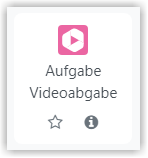
Die Aktivität "Aufgabe Videoabgabe" ähnelt der Aktivität "Aufgabe" und ist speziell für die Abgabe von Videodateien bestimmt. Dabei kann jede*r Studierende genau eine Videodatei hochladen. Ähnlich wie in der Aufgabe kann festgelegt werden, ab wann eine Abgabe möglich ist, wann die Abgabe fällig ist und bis wann eine Einreichung über den Lernraum möglich ist. Wenn Sie keine verspäteten Einreichungen akzeptieren möchten, setzen Sie Fälligkeitsdatum und die letzte Abgabemöglichkeit gleich. Alternativ zur letzten Abgabemöglichkeit können Sie auch nur das Fälligkeitsdatum setzen und "Verspätetes Einreichen verhindern" auf "Ja" setzen.
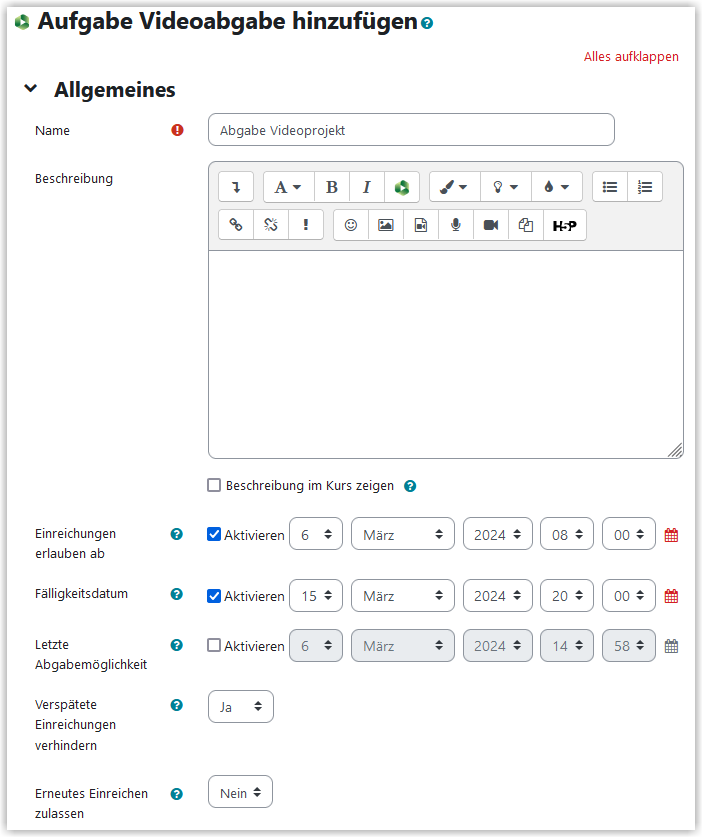
Videoabgabe durch Studierende
Studierende klicken dann auf "Videoabgabe hinzufügen". Im Abgabedialog wechseln sie auf den Tab "Upload" und können dort ihr Video per Drag&Drop oder Dateiauswahl ablegen.
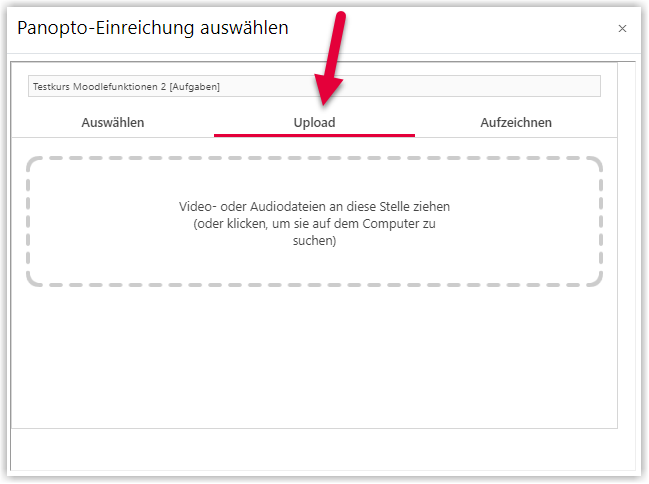
Den sobald das Video hochgeladen ist und die Verarbeitung läuft, kann der Dialog mit "Einfügen" beendet werden.
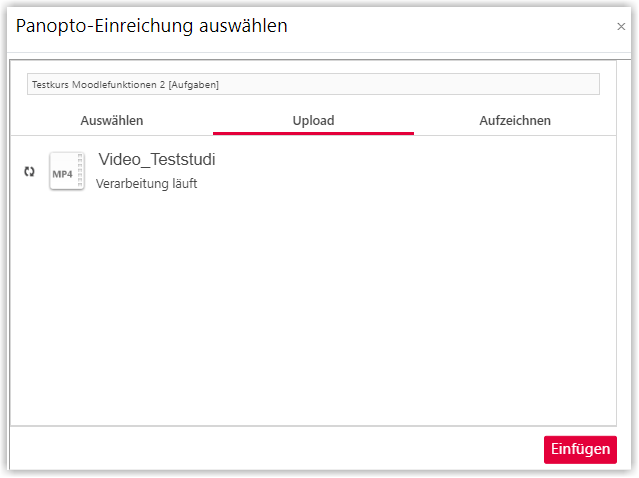
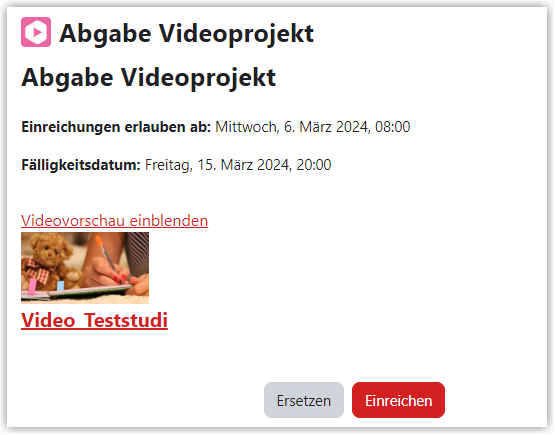
Erstellt von:
Zentrum Digitale Lehre
http://th-luebeck.de/zdl
